Giải bài tập tin học lớp 4 kết nối tri thức bài 9 Hiệu ứng chuyển trang
Giải bài 9 Hiệu ứng chuyển trang sách tin học lớp 4 kết nối tri thức
Trong sách giải bài tập tin học lớp 4 kết nối tri thức, bài 9 về Hiệu ứng chuyển trang được giải đáp chi tiết, rõ ràng. Nội dung đáp án chuẩn, hướng dẫn giải từng bước một để giúp các em học sinh hiểu và làm bài tập dễ dàng hơn. Hy vọng rằng các em sẽ nắm vững kiến thức qua sách giáo khoa này.
Cụ thể, sách cung cấp phần đáp án chuẩn, hướng dẫn giải chi tiết cho từng bài tập có trong chương trình học. Điều này giúp việc học tập trở nên hiệu quả hơn, và giúp các em học sinh tự tin hơn khi đối diện với các bài tập khó.
Với nội dung giải bài 9 Hiệu ứng chuyển trang, sách tin học lớp 4 kết nối tri thức không chỉ giúp các em học sinh hiểu rõ bài học mà còn giúp phát triển tư duy logic và khả năng giải quyết vấn đề.
Bài tập và hướng dẫn giải
KHỞI ĐỘNG
Khi thầy cô giáo trình chiếu bài học, đôi khi em thấy các trang chiếu được xuất hiện một cách ấn tượng và hấp dẫn. Làm thế nào để được như vậy nhỉ?
1. TẠO HIỆU ỨNG CHUYỂN TRANG
Hoạt động: Hiệu ứng chuyển trang
Em hãy quan sát thầy cô trình chiếu và nhận xét về cách chuyển tiếp giữa các trang chiếu.

Câu hỏi: Mỗi phát biểu dưới đây đúng hay sai?
a) Mỗi trang chiếu có thể có nhiều kiểu hiệu ứng chuyển trang.
b) Trong một bài trình chiếu có thể có nhiều hiệu ứng chuyển trang khác nhau.
c) Hiệu ứng chuyển trang giúp cho bài thuyết trình sinh động và hấp dẫn hơn.
2. THỰC HÀNH TẠO HIỆU ỨNG CHUYỂN TRANG
NHIỆM VỤ: Hãy mở tệp Canh dep que huong đã lưu ở Bai 8 và thêm các hiệu ứng chuyển trang theo những yêu cầu sau và lưu lại tệp trình chiếu.
LUYỆN TẬP
Câu hỏi 1: Các nút lệnh của hiệu ứng chuyển trang nằm trên dải lệnh nào?
A. Design B. Animations C. Home D. Transitions
Câu hỏi 2: Em hãy thực hành các nhiệm vụ sau:
a) Tạo bốn trang chiếu theo gợi ý sau để giới thiệu Hồ Hoàn Kiếm:

b) Tạo hiệu ứng cho các trang chiếu theo yêu cầu sau:
Trang 1: Dùng hiệu ứng chuyển trang Wipe. | Trang 2: Dùng hiệu ứng chuyển trang Rotate. |
Trang 3: Dùng hiệu ứng chuyển trang Zoom. | Trang 4: Dùng hiệu ứng chuyển trang Pan. |
c) Lưu tệp với tên Ho Hoan Kiem vào thư mục tên của em đã tạo ở Bài 5.
VẬN DỤNG
Mở tệp The thao trong thư mục tên em đã tạo ở phần Vận dụng Bài 7, sau đó định dạng lại phông chữ, kiểu chữ, cỡ chữ, màu chữ và thêm gạch đầu dòng theo ý muốn và lưu lại.
Câu 3: Viết vào chỗ chấm số thứ tự các bước thực hiện đúng để tạo hiệu ứng chuyển trang
...... Chọn một hiệu ứng chuyển trang trong nhóm lệnh Transition to This Slide của dải lệnh Transitions.
…… Nháy chọn mở dải lệnh Transitions.
…… Chọn trang chiều muốn tạo hiệu ứng chuyển trang.
Câu 4: Nháy chuột vào tên dài lệnh nào sau đây để mở bằng các hiệu ứng chuyển trang chiếu?
A. Design.
B. Layout.
C. Home.
D. Transitions.
Câu 5: Điền từ/cụm từ thích hợp (Chọn dải lệnh Transitions; Nháy nút này để xuất hiện danh sách các kiểu hiệu ứng; Bỏ hiệu ứng; Các kiểu hiệu ứng) vào chỗ chấm trong hình sau:
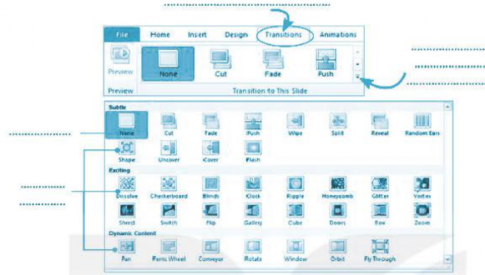
Câu 6: Câu nào đúng trong các câu sau?
a) Thêm hiệu ứng chuyển trang để bài trình chiếu đơn giản hơn.
b) Hiệu ứng chuyển trang giúp bài trình chiếu ấn tượng và hấp dẫn hơn.
c) Mỗi bài trình chiếu có một kiểu hiệu ứng chuyển trang.
d) Một bài trình chiếu có thể có nhiều kiểu hiệu ứng chuyển trang khác nhau.
Câu 2: Câu nào sai trong các câu sau?

a) Để định dạng cụm từ "Cảnh đẹp quê hương" màu đỏ, em chọn khung văn bản (như hình bên) rồi chọn nút ![]() với màu đỏ.
với màu đỏ.
b) Để định dạng cụm từ "Cảnh đẹp quê hương" màu đỏ, em kéo thả chuột lên các chữ để chọn rồi nháy chọn nút ![]() với màu đỏ.
với màu đỏ.
c) Chọn nút lệnh ARIAL rồi kéo thả chuột chọn văn bản muốn định dạng phông Arial.
d) Để định dạng tất cả văn bản trong khung thì chọn khung trước khi chọn lệnh định dạng.
Trả lời: Phương án sai là………………………
Câu 8: Nối hiệu ứng với mô tả tương ứng cho phù hợp.
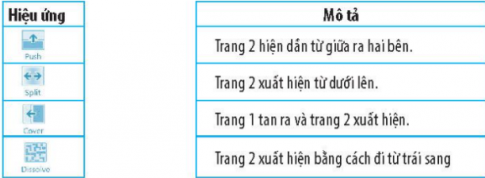
Câu 9: Bạn Minh nói “Các hiệu ứng chuyển trang làm bài trình chiếu rất hấp dẫn nên thêm càng nhiều kiều hiệu ứng càng tốt"
Ý kiến của em: ………………………………………………………………………
Câu 10: Mở bài trình chiếu tạo ở bài 8 và thêm các hiệu ứng chuyển trang. Lưu tệp.





